
Υπολογισμός διανυθέντων μιλίων
Αν και ο κατασκευαστής του αυτοκινήτου σας πιθανώς αναφέρει πόσα μίλια ανά γαλόνι (MPG) παίρνει το αυτοκίνητό σας, ο πραγματικός αριθμός μπορεί να διαφέρει πολύ, ανάλογα για το αν οδηγείτε κυρίως σε αυτοκινητόδρομους ή κυρίως σε δρόμους της πόλης, εάν έχετε μολύβδινο πόδι ή εάν τα ελαστικά σας είναι σωστά φουσκωμένος. Για να υπολογίσετε την πραγματική χιλιομετρική απόσταση αερίου στο Excel, ακολουθήστε τα παρακάτω βήματα.
Βήμα 1
Γεμίστε τη δεξαμενή σας με αέριο. Σημειώστε τα χιλιόμετρα με το γεμάτο ρεζερβουάρ. Σημειώστε επίσης πόσα γαλόνια χωράει η δεξαμενή σας (πιθανότατα μπορείτε να βρείτε αυτές τις πληροφορίες στο εγχειρίδιο του οχήματός σας). Περιμένετε μέχρι το ρεζερβουάρ σας να δείξει ότι είναι γεμάτο κατά τα τρία τέταρτα, μισό ή ένα τέταρτο γεμάτο. Σημειώστε πόσα γαλόνια χρησιμοποιήθηκαν και τα νέα χιλιόμετρα.
Το βίντεο της ημέρας
Βήμα 2
Ανοίξτε το Microsoft Excel και εισαγάγετε τις επικεφαλίδες στηλών "Χιλιόμετρα έναρξης" (στο κελί A1), "Τελική χιλιομετρική απόσταση" (στο κελί B1), "Μίλια που διανύθηκαν" (στο κελί C1), "Εκτιμ. χρησιμοποιημένα γαλόνια" (στο κελί D1) και "Μίλια ανά γαλόνι" (στο κελί E1).
Βήμα 3
Εισαγάγετε τα χιλιόμετρα εκκίνησης στο κελί A2. Εισαγάγετε την τελική χιλιομετρική απόσταση στο κελί B2.
Βήμα 4

Υπολογισμός διανυθέντων μιλίων
Στο κελί C2, πληκτρολογήστε τα εξής: =B2-A2. Πατήστε Enter." Αυτό θα αφαιρέσει την αρχική χιλιομετρική από την τελική χιλιομετρική απόσταση για να σας δώσει τα συνολικά μίλια που έχετε διανύσει.
Βήμα 5
Στο κελί D2, εισαγάγετε τον αριθμό των γαλονιών που χρησιμοποιήθηκαν. Αυτό θα είναι μια εκτίμηση. Στο παράδειγμα που δίνεται, λέει 8 γαλόνια, που υποθέτει ότι η δεξαμενή χωρά 16 γαλόνια και ο οδηγός έχει χρησιμοποιήσει μισό ρεζερβουάρ.
Βήμα 6
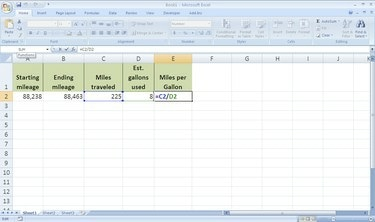
Υπολογισμός μιλίων ανά γαλόνι
Στο κελί E2, πληκτρολογήστε τα εξής: =C2/D2. Πατήστε Enter." Αυτό διαιρεί τα μίλια που διανύθηκαν με τα χρησιμοποιημένα γαλόνια. Το αποτέλεσμα είναι τα χιλιόμετρα αερίου σας.
Βήμα 7
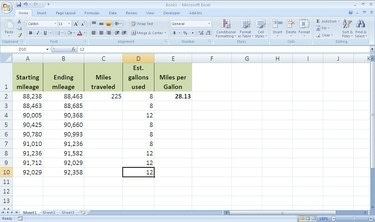
Προσθήκη σημείων δεδομένων
Ολοκληρώστε όλα τα βήματα στην προηγούμενη ενότητα ("Υπολογισμός διανυθείσας απόστασης αερίου με χρήση του Excel") πριν μεταβείτε σε αυτήν την ενότητα. Για να βρείτε τον μέσο όρο μιλίων ανά γαλόνι που παίρνει το αυτοκίνητό σας, καταγράψτε αρκετά ακόμη σημεία δεδομένων χιλιομετρικής εκκίνησης και λήξης και εισαγάγετέ τα στις στήλες Α και Β. Εισαγάγετε επίσης τα αντίστοιχα γαλόνια που χρησιμοποιούνται στη στήλη Δ.
Βήμα 8
Επιλέξτε το κελί C2 και πατήστε "CTRL+C" (ή κάντε κλικ στο εικονίδιο Αντιγραφή στην καρτέλα Αρχική σελίδα) για να αντιγράψετε τον τύπο σε αυτό το κελί.
Βήμα 9

Επικόλληση τύπου από το κελί C2
Στη συνέχεια, επιλέξτε τα κελιά C3 έως C10 κάνοντας κλικ στο "C3" και, ενώ κρατάτε πατημένο το κουμπί του ποντικιού, μετακινώντας τον κέρσορα μέχρι το κελί "C10". Πατήστε "CTRL+V" (ή κάντε κλικ στο εικονίδιο Επικόλληση στην καρτέλα Αρχική σελίδα) για να επικολλήσετε τον τύπο σε αυτά κύτταρα.
Βήμα 10

Επικόλληση του τύπου από το κελί Ε2
Θα θέλετε να επαναλάβετε αυτήν τη διαδικασία αντιγραφής και επικόλλησης για τον τύπο στο κελί E2. Επιλέξτε "E2" και πατήστε "CTRL+C". Επιλέξτε τα κελιά "E3" έως "E10" και πατήστε "CTRL+V".
Βήμα 11

Υπολογισμός του μέσου όρου
Στο κελί E11, πληκτρολογήστε τα εξής: =AVERAGE(E2:E10). Πατήστε Enter." Αυτό σας δίνει τον μέσο όρο μιλίων ανά γαλόνι.
Πράγματα που θα χρειαστείτε
Microsoft Excel
Πόσα γαλόνια χωράει η δεξαμενή αερίου σας
Μητρώο των χιλιομέτρων σας
Υπόδειξη
Σε έναν τύπο, αντί να πληκτρολογήσετε τον αριθμό του κελιού (π.χ. "D2"), μπορείτε απλώς να κάνετε κλικ στο κελί. Θα εισαγάγει αυτόματα τον αριθμό κελιού στον τύπο σας. (Αυτό λειτουργεί επίσης για μια σειρά κυττάρων. Αντί να πληκτρολογήσετε "E2:E10", μπορείτε να επιλέξετε όλα αυτά τα κελιά και ο τύπος θα εισάγει αυτόματα τους αριθμούς κελιών.)



